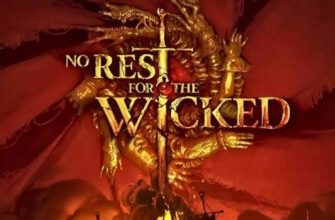Sehen wir uns einige der einfachsten Möglichkeiten an, Treiber auf Ihrem Computer zu installieren. Viele Menschen haben wahrscheinlich schon einmal festgestellt, dass ihr Computer nach einer Neuinstallation von Windows nicht mit Sound, Druckern oder Netzwerkadaptern funktioniert oder die Auflösung des Monitors nicht richtig eingestellt werden kann. Sie alle werden von Autofahrern verursacht. Zunächst müssen wir verstehen, was ein Fahrer ist. Ein Treiber ist die Software, die es dem Betriebssystem ermöglicht, auf die Hardware zuzugreifen. Das bedeutet, dass die gesamte Hardware auf Ihrem Computer über Treiber mit dem Betriebssystem kommuniziert. Es ist zu beachten, dass jede Hardware einen anderen Treiber verwendet. Wenn Sie also für bestimmte Komponenten keinen Treiber installiert haben, kann es sein, dass sie nicht richtig oder gar nicht funktionieren. Heute gehen wir der Sache auf den Grund. Wir beginnen natürlich damit, zu prüfen, ob alle Treiber installiert sind, und stellen dann einige Möglichkeiten vor, wie man sie installieren kann.
Prüfen, ob die Treiber installiert sind
Um zu wissen, welche Treiber zu installieren sind und ob sie alle installiert sind? Es reicht aus, den Gerätemanager zu öffnen. Klicken Sie dazu mit der rechten Maustaste auf die Verknüpfung Dieser Computer und wählen Sie Eigenschaften. Es sollte sich nun ein Fenster mit den Eigenschaften des Computers öffnen. Wir interessieren uns für den Gerätemanager, der sich oben links befindet, klicken Sie darauf.
Wenn Sie im Gerätemanager Symbole mit Fragezeichen oder Ausrufezeichen sehen, fehlt Ihnen ein Treiber. Wenn keine solchen Symbole vorhanden sind, sollte Ihr PC in Ordnung sein. Natürlich gibt es Nuancen, auf die wir später noch eingehen werden.
Installieren Sie Treiber ohne jeglichen Müll
Ich bevorzuge diese Methode, es ist ein bisschen komplizierter als automatisierte Methoden, aber nach der Installation von Treibern auf Ihrem Computer wird kein Schrott haben. Gehen Sie dazu zurück in den Geräte-Manager, klicken Sie mit der rechten Maustaste auf das Gerät mit dem Ausrufezeichen und wählen Sie Eigenschaften. Gehen Sie dann auf die Registerkarte Details und wählen Sie unten in den Eigenschaften die Option Hardware-ID aus der Dropdown-Liste. Wir interessieren uns für den obersten Wert, also kopieren wir ihn.
Sobald Sie den Wert kopiert haben, öffnen Sie https://drp.su/ und fügen Sie die Hardware-ID in das Suchfeld ein. Die Suche wird den erforderlichen Treiber finden. Laden Sie dann den Treiber in einem Zip-Archiv herunter.
Nach dem Herunterladen werfen Sie den Treiber aus der Zip-Datei aus und rufen erneut den Gerätemanager auf. Klicken Sie mit der rechten Maustaste auf das Gerät, für das kein Treiber vorhanden ist, und wählen Sie“Treiber aktualisieren“. Klicken Sie im nächsten Fenster auf Durchsuchen und wählen Sie den zuvor heruntergeladenen und extrahierten Treiber aus dem Archiv aus. Nun müssen Sie nur noch auf Weiter klicken. Der Computer beginnt dann mit der Installation des Treibers.
Automatischer Weg zur Installation des Treibers.
Hier ist ein Beispiel für die automatische Installation von Treibern unter Verwendung der gleichen Website https://driverpack.io/ru. Öffnen Sie sie in Ihrem Browser und klicken Sie auf Alle erforderlichen Treiber installieren. Anschließend wird DriverPack heruntergeladen, eine Anwendung zur Installation von Treibern. Führen Sie das Programm aus und warten Sie, bis es Ihren Computer auf fehlende Treiber überprüft hat. Unmittelbar nach dem Scannen empfehle ich Ihnen, den Expertenmodus zu wählen.
Aktivieren Sie dann die Kontrollkästchen für die Treiber, die aktualisiert oder installiert werden müssen. Außerdem sollten Sie unten die Computerdiagnose – basierend auf DriverPack Cloud – deaktivieren. Jetzt müssen Sie nur noch auf die Schaltfläche“Installieren“ klicken und warten, bis die Installation abgeschlossen ist.
Automatische Installation von Treibern.Automatische Installation von Treibern.
Grundsätzlich ist es möglich, jedes andere ähnliche Tool zur automatischen Installation von Treibern zu verwenden, aber in der Regel werden nach der Verwendung solcher Dienstprogramme zusätzliche unnötige Anwendungen installiert.
Installieren von Treibern von der Herstellerdiskette
Diese Methode wird zum Zeitpunkt des Jahres 2020 immer weniger relevant, da nicht jeder Desktop oder Laptop über ein CD-/DVD-Laufwerk verfügt, so dass die Hersteller von Computerteilen und -baugruppen seltener eine Diskette in den Bausatz legen, und von dem Laufwerk kann man nicht die neueste Version der Treiber installieren, da niemand weiß, wann sie geschrieben wurde. Um diese Methode zu verwenden, müssen wir die Diskette in das Laufwerk einlegen und sie gemäß den Anweisungen auf der Diskette installieren.
Unterm Strich
Nach der Lektüre dieses Beitrags sollten Sie keine Probleme mit der Installation von Treibern auf Ihrem PC oder Laptop haben, aber wenn plötzlich gibt es Fragen, zögern Sie nicht, sie in den Kommentaren zu fragen, werde ich versuchen, alle zu beantworten. Abonnieren Sie auch unseren Kanal und mögen Sie ihn.
P/S Wir haben auch unsere offizielle Website NINJA-IT.RU, die viele nützliche Informationen enthält.
- Wann und um wie viel Uhr ist das Sijwyn-Banner bei Genshin Impact? - 23. April 2024
- Comics auf der Grundlage von Computerspielen – Teil eins - 23. April 2024
- Ist es möglich, Fallout 76 offline, allein und nicht online zu spielen? - 23. April 2024